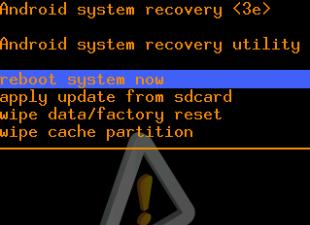Не все из пользователей умеют пользоваться крайне удобной функцией Вконтакте, которую можно назвать беседой или мультичатом (мультидиалогом). Из нашей статьи Вы узнаете, как создать беседу в Контакте и что в этот раз придумали разработчики, для нашего с Вами удобства.
Данный сервис существует Вконтакте уже более года. Однако, до сих пор, не все из пользователей знают как это делать. С помощью такого мультичата, Вы сможете общаться не только одновременно со своими друзьями по интересам, но и обсуждать рабочие моменты с коллегами, вместе решать домашнее задание с одноклассниками или одногруппниками. Разработчики говорят, что только за первые дни существования такой функции, было создано более пятидесяти тысяч конференций.
Однако, раньше был конкретный лимит – 15 участников, которые могли участвовать в разговоре единовременно. Казалось бы, количество участников далеко не маленькое и 15 мест должно хватить с головой. Но, как показала практика, большее количество мест было бы предпочтительнее. Ведь многие хотят собрать в одном чате всех своих одноклассников или даже провести виртуальную конференцию для своих коллег. И вот, несколько дней назад, лимит был повышен до 30 участников!
Инструкция по созданию беседы
Итак, как же подключить в беседу своих друзей в Контакте? Ничего сложного в этом процессе нет. Просто следуйте нашей несложной инструкции и у Вас всё получится:- Для начала следует войти в раздел «Мои сообщения»;
- Далее, в правом верхнем углу Вы увидите синюю кнопку с надписью «Написать сообщение». Клацаете на неё левой кнопкой мыши;
- Теперь, в открывшемся окне, в графе «Получатель» Вы сможете выбрать своих друзей Вконтакте, с которыми хотите начать чат. Как Вы уже поняли, их может быть до тридцати! Для удобства, в определенном поле, Вы можете вводить имя друга, для быстрого поиска, или его e-mail;
- В графе «Сообщение», соответственно, печатаете своё сообщение и можете считать, что беседа создана.
Наверное, каждый интернет-пользователь уже зарегистрирован в социальной сети «ВКонтакте». Каждый месяц она радует нас своими обновлениями и положительными новостями. В данной статье мы разберемся, как создать диалог в «Контакте» и что делать, если он не открывается. Как пригласить всех друзей в беседу и удалить из неё отдельных пользователей? Как стереть историю сообщений диалога?
Общая информация
Для того чтобы понять принцип работы диалогов переместимся в социальную сеть «ВКонтакте». Для этого вводим логин и пароль, после чего нажимаем на пункт «Сообщения».
Как мы видим, перед нами открывается список диалогов от разных пользователей. Наша задача - создать собственный диалог с несколькими участниками. Для этого нажимаем на ссылку «Написать сообщение».
После этого появляется меню, в котором мы можем выбрать подходящих собеседников. В данном списке находятся все ваши друзья, но пригласить в диалог вы можете и других пользователей. Вступать в диалог можно с людьми, которые состоят с вами в одной группе или находятся в друзьях у ваших знакомых.
Справа в меню «Получатель» выбираем требуемых собеседников. После того как вы добавите первого собеседника появится значок «Добавить». Теперь вы знаете, как сделать диалог в «Контакте» на необходимое количество участников.
После того как вы добавите всех участников требуется заполнить два поля - «Тема» и «Сообщение». Тема вашего диалога может быть любой - от досуга до обсуждения новинок техники. Желательно, чтобы она отражала суть диалога и была интересна всем участникам. Вы можете отправить приглашение участникам беседы или просто поздороваться с ними.

Как только вы проделаете данные действия, нажимайте на кнопку «Отправить».
Мы успешно создали диалог «Привет», но пока нам никто не пишет.

Теперь мы знаем, как создать диалог в «Контакте» для большого количества участников. Это очень удобно, если нужно обсудить какую-либо тему или просто весело провести время. При этом стоит понимать, что не все ваши друзья примут заявку и начнут активно общаться.
Создание диалогов тет-а-тет
Формирование диалогов для общения тет-а-тет происходит аналогичным образом. Вы выбираете одного участника из списка и отправляете ему сообщение.
При создании диалогов для двух пользователей вы не можете выбирать аватар беседы, но всегда вправе добавлять новых пользователей и пересылать сообщения.
В отличие от бесед на большое количество пользователей, диалоги имеют меньшее количество возможностей. В режиме беседы можно менять название, обновлять фотографии и искать сообщения в самом теле диалога.

Беседы «ВКонтакте». Опции
- Добавить собеседника. В любой момент вы можете добавить нужных вам участников.
- Название беседы. Его также можно менять в процессе.
- Фотография. Вы можете вставить любой понравившийся снимок.
- Материалы. Здесь вы можете просмотреть все фотографии, аудио, музыку и документы, которые упоминались в беседе.
- История. Если требуется найти определенное сообщение, вы можете указать дату или просто пролистать всю переписку.
- Покинуть беседу. Как только вы решите покинуть беседу, нажмите на крестик, который располагается справа над диалогом.
Как убрать в «Контакте» диалог?
Итак, мы разобрались с тем, как создать диалог в «Контакте». А сейчас вы узнаете, как покинуть беседу. Наверняка вас часто приглашали в беседы, и вы не знали, как в «Контакте» убрать диалог. Когда вы войдете в диалог, сверху справа нажмите на вкладку «Действия», а затем «Покинуть беседу». Кроме этого, вы можете просто нажать на крестик, расположенный справа над диалогом.
Если не покинуть беседу, вам будут приходить все сообщения, и вы останетесь в числе участников. Даже через несколько недель вы сможете начать активно общаться и получать весь материал переписки, не прилагая для этого особых усилий.
Почему не открываются диалоги в «Контакте»?
В последнее время у многих пользователей «ВК» не открываются диалоги. Перед тем как начать паниковать, проверьте, включена ли эта опция у вас в настройках («Моя страница» - «Настройки» - «Общее»). Возможно, вы просто забыли внести необходимые изменения или не сохранили их. Для устранения проблемы достаточно грамотно откорректировать настройки. После этого вы станете полноценным участником диалога.
Если в настройках диалоги включены, обновите страничку. Обычно беседы не открываются из-за внутренних сбоев в работе социальной сети. Буквально через пару минут разработчики решают возникающие проблемы. Но если диалоги не работают у вас длительное время, стоит проверить свой компьютер на вирусы. Оптимальный вариант - это обновляемая антивирусная программа, которая защитит вас от вторжения вредоносных и опасных кодов.
Теперь вы знаете, как создать диалог в «Контакте» и удалить его. В любое удобное для вас время можно обсуждать интересные темы, приглашать друзей и создавать маленькие конференции, которые будут интересны вам и собеседникам.
Итак, сегодня мы поговорим с вами о том, как создать конференцию в "Контакте", а также какие действия будут доступны в этой категории диалогов. Дело все в том, что это очень удобная возможность, позволяющая разговаривать целыми группами, то есть не тет-а-тет. Давайте же поскорее узнаем, как сделать конференцию в "Контакте".
Что это?
Но для начала стоит обсудить, с чем нам придется иметь дело. Это всегда важно. Ведь от понимания зависит то, насколько нам необходимо прибегать к тем или иным функциям интернет-ресурса.
Дело в том, что конференция "ВКонтакте" - это не что иное, как самая обычная разновидность диалогов. Она служит для общения и обмена информацией между пользователями. Правда, здесь вы сможете говорить группой в несколько человек. Очень удобно, особенно для студентов. Достаточно знать, как создать конференцию "ВКонтакте", чтобы обсуждать какие-то моменты в социальной сети относительно образовательного процесса. И не нужно постоянно дублировать сообщения всем однокурсникам. Давайте же познакомимся с процессом создания групповой беседы поближе.
Что нужно?
Итак, что же нам необходимо? На самом деле, не так уж и много. Тем не менее давайте подготовимся с вами до такой степени, дабы снизить вероятность возникновения подводных камней до минимума.

Что ж, первый пункт - это наличие анкеты в социальной сети. Без нее, если честно, вы не сможете вообще использовать функции, предоставляемые ресурсом "ВКонтакте". Если у вас еще нет профиля, то можете пройти быструю регистрацию, а затем приступать к делу. В случае когда он имеется, достаточно просто пройти небольшую авторизацию.
Второй момент, на который стоит обратить внимание, - это, конечно же, наличие собеседников. Если вам не с кем строить диалог, то можно отложить задумку до лучших времен. А вот в случаях, когда хочется одновременно поговорить как минимум с двумя людьми, можно использовать конференцию "ВКонтакте". Как создать ее? Давайте разбираться. Ведь это совсем несложно. С данной задачей сможет справиться даже начинающий пользователь.
Ближе к делу
Нам придется работать с разделом "Мои сообщения". Ведь именно здесь, как правило, сохраняются все разговоры пользователей. Так что можно смело переходить в данный пункт меню, а затем уже думать о последующих действиях.
Внимательно посмотрите на открывшееся окно. В нем, в правой части экрана, прямо над окнами диалогов, найдите надпись "Перейти к списку друзей". Нажмите на нее, а затем посмотрите, что получилось. У вас вместо диалогов открылось окно, в котором отражаются все ваши друзья. В первую очередь те, которые нынче в режиме "онлайн".

Для того чтобы ответить, как создать конференцию в "Контакте", нам придется обратить внимание на правый верхний угол окошка. Там будет надпись "Выбрать несколько собеседников". Если по ней щелкнуть мышью, то перед вами появится окно выбора. В нем вы отмечаете людей для проведения беседы, а также даете название диалогу. Завершается данное действие при помощи нажатия на кнопку "Создать беседу". Вот и все. Теперь вы можете переписываться сразу с несколькими пользователями. При этом они будут видеть все, что вы пишете друг другу.
Функционал
Что ж, теперь давайте посмотрим, какие действия можно осуществлять внутри общественного диалога. Ведь каждая функция социальной сети наделена своими особенностями. Это касается даже банальных разговоров.
Каждый собеседник, попавший в групповую беседу, может легко и просто покинуть ее. Ведь при создании данного объекта никто не спрашивает, хочет ли пользователь участвовать в конференции или нет. Для того чтобы покинуть беседу, нам придется открыть окно диалога, а затем навести мышку на надпись "Действия". Тут вы должны будете выбрать "Покинуть конференцию". Подтвердите изменения, а потом посмотрите, что получилось. Диалог у вас останется, но вот обновлений происходить не будет. При желании можно убрать его из истории переписки.
Кроме того, каждый участник может пригласить новых собеседников в разговор. Для реализации данной затеи придется вновь открыть "Действия", а затем нажать на "Добавить собеседника". Перед вами появится список ваших друзей. Можете выбирать и приглашать новых пользователей в вашу конференцию.

Кроме всего прочего, каждый пользователь, принявший участие в разговоре, имеет возможность изменить его название. Это, честно говоря, не очень важная, но тем не менее довольно интересная функция. Реализуется она при помощи той же кнопки "Действия". Нажмите на нее, выберите соответствующую задачу, а потом наберите новое название конференции. Сохраните изменения. Готово.
Материалы
Итак, мы уже знаем с вами, как создать конференцию в "Контакте". Давайте теперь изучим еще одну довольно интересную особенность данного объекта. Дело в том, что каждый пользователь, участвующий в групповой беседе, может легко и просто посмотреть все передаваемые когда-либо файлы внутри конференции.
Для этого достаточно нажать на "Действия", а затем выбрать "Показать материалы из беседы". Перед вами появится окно, в котором можно легко определить категорию отображаемых документов, а затем произвести поиск. Вот и все. Теперь вы знаете все самое необходимое, что только может касаться конференций в социальной сети "ВКонтакте".
В данной теме на http://сайт/ мы продолжаем осваивать возможности социальных сетей, и разберем, как создать конференцию, беседу, чат на троих и более людей в Контакте.
Узнаем, что делать, чтобы подключить к беседе нескольких друзей, открыв им возможность участвовать в общей теме.В данной теме на http://сайт/ мы продолжаем осваивать возможности социальных сетей, и разберем, как создать конференцию, беседу, чат на троих и более людей в Контакте.
Узнаем, что делать, чтобы подключить к беседе нескольких друзей, открыв им возможность участвовать в общей теме.
Данная опция очень удобна, когда необходимо обсудить вопрос сразу с несколькими людьми, чтобы не писать сообщения каждому из них по отдельности.
Создать конференцию Вконтакте не так сложно, как кажется на первый раз, и под конец данной инструкции Вы уже сами научитесь это делать, привлекая к общему обсуждению своих друзей и знакомых из Контакта. Чат на троих также дает возможность делиться файлами сразу с несколькими людьми.
Говоря проще, конференция в Контакте дает возможность отправлять свои фото, граффити, аудиозаписи и видеозаписи одновременно целой группе пользователей, экономя свое время.
Делаем все по инструкции сайт и никаких проблем или вопросов по запуску совместной конференции не возникнет!
Создать конференцию, беседу, чат на троих в Контакте


3. Кликаем по плюсику в правом углу диалогов, чтобы создать беседу:


4. Добавляем собеседников, отмечая их кружочками.


5. Переходим к диалогу. Беседа создана!


6. Беседа-конференция создана, а убедиться в этом можно, по количеству ее участников. Как видно из скриншота, любое отправленное сообщение становится доступным сразу нескольким друзьям, которые также могут:
- Отправлять совместные групповые сообщения
- Ставить лайки, которые будут видны всем участникам беседы
- Следить за ходом конференции, высказывая собственные мысли и идеи на обозрение всех участников данного небольшого «чата» в Контакте.
Все просто и незамысловато, если следовать пошаговым инструкциям от сайт. А если так, то заносите наш сайт в закладки и обязательно возвращайтесь за новыми полезными советами, интересной информацией и пошаговыми инструкциями!
Если же вопросы еще остались – воспользуйтесь новой формой комментариев под этой статьей.
Здравствуйте, дорогие друзья! Если вы еще не знали, то сообщаю вам, что в социальной сети Вконтакте можно переписываться не только с одним человеком, но и с несколькими одновременно.
Это может быть полезно во многих ситуациях. Например, очень удобно, если вы хотите обсудить определенную тему с несколькими людьми сразу. Для этого не нужно будет переписываться параллельно с каждым, передавая одному слова другого. Все будет выглядеть намного проще, если создать беседу.
Начиная переписку с одним человеком, вы, таким образом, создаете диалог Вконтакте. Если вы помимо одного добавляете еще нескольких друзей в свой, так сказать, разговор, то это уже называется беседа.
Как это все реализовать технически, мы разберемся в данной статье.
Создаем беседу Вконтакте на компьютере
Запускаем браузер, заходим на свою страничку и в левом меню заходим в раздел «Мои Сообщения».
В открывшемся окошке в правом верхнем углу нажимаем на кнопочку «Написать сообщение»:

В открывшемся окошке в разделе получатель выбираем первого человека, с которым вы хотите вступить в беседу.
Внимание! Создавать чат можно только с людьми, которые находятся о вас в друзьях. Добавлять людей можно также только из числа друзей. Также человек, которого вы пригласили в беседу может подключать туда своих друзей, которые не соприкасаются с вашими.

Таким образом, добавляем необходимое количество собеседников, заполняем появившееся поле «Тема» и вводим первое сообщение.
Нажимаем на кнопочку «Отправить» и все, чат создан.

Как добавить собеседника или удалить
В своих диалогах вы теперь можете наблюдать данную беседу. Если зайти в нее, то можно увидеть, сколько людей в ней присутствует.
Чтобы удалить какого-нибудь участника (собеседника) достаточно просто нажать на ссылочку с количеством участников , у нас загрузится полный список. Нажимаем на крестик напротив человека, которого хотим удалить.

В правом верхнем углу находим кнопочку «Действия», нажимаем на нее и у нас выпадает целый список, среди которого присутствует пункт «Добавить собеседника». Именно он то нам и нужен:

Как создать беседу с телефона в мобильном приложении для Андроид
Запускаем приложение и нажимаем на пункт «Сообщения» в левом меню (в виде конвертика):
У нас подгружаются все диалоги, но мы на них не обращаем внимания, нам нужен значок карандашика в правом нижнем углу. Нажимаем на него:

У нас появляется пункт «Создать беседу», нажимаем на него и добавляем необходимых собеседников:

Все, с созданием ничего сложного нет.
Заходим теперь в диалоги и в саму беседу, которая у нас уже имеется в пункте «Мои сообщения». В правом верхнем углу наблюдаем три вертикальных точки. Нажимаем на них – это меню. Из выпавшего списка выбираем «Настройки беседы».

Здесь мы можем как удалять участников, так и добавлять их.
Немаловажным является раздел «Уведомления».
Здесь мы можем отключить звук уведомлений, либо вообще выбрать «Не беспокоить». Дело в том, что как только, кто-то из участников напишет сообщение в беседу, ваш телефон будет уведомлять вас об этом характерным звуком. Не сильно хочется это слушать, например, в час ночи. Поэтому звук уведомлений лучше отключить.

На этом все, дорогие друзья. Мы с вами научились создавать чаты, как в полной версии социальной сети Вконтакте, так и в мобильном приложении.
 blackhack.ru ОК. Настройки, новости, игры.
blackhack.ru ОК. Настройки, новости, игры.